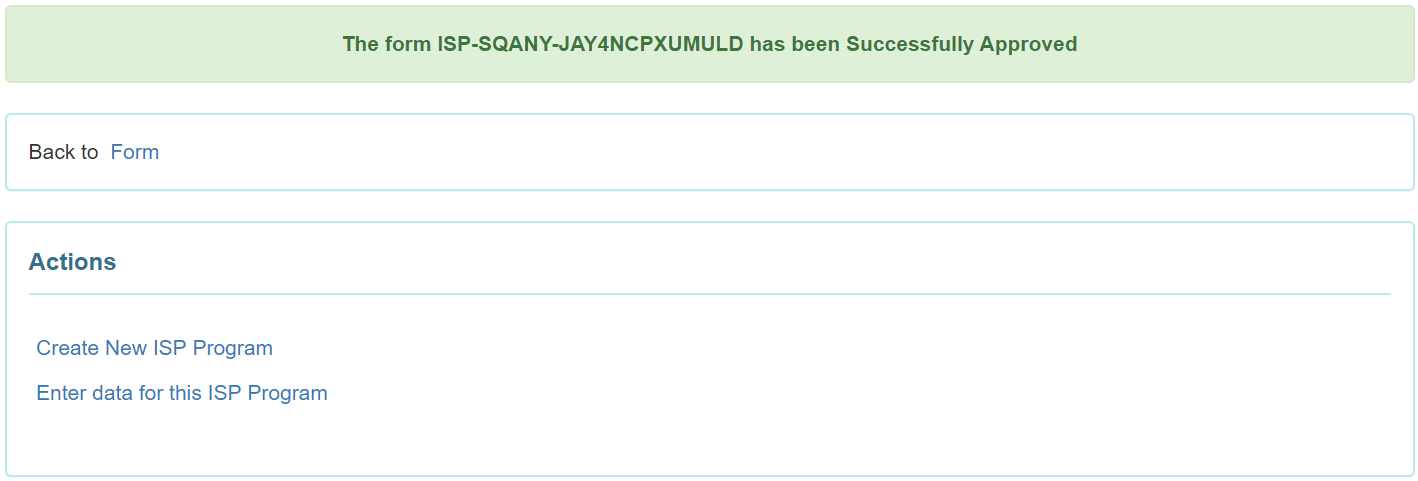Create ISP Program (ISP कार्यक्रम सिर्जना गर्नुहोस्)
ISP कार्यक्रमहरू एक व्यक्तिको प्रगति ट्र्याक गर्न प्रयोग गर्न सकिन्छ किनकि तिनीहरूले आफ्नो लक्ष्य वा उद्देश्यहरूमा काम गरिरहेका छन्। एक ISP (व्यक्तिगत समर्थन योजना) कार्यक्रममा एक व्यक्तिलाई उनीहरूको लक्ष्यहरू पूरा गर्न मद्दत गर्न प्रयोग गरिने समर्थन, गतिविधिहरू र स्रोतहरूको लिखित विवरणहरू समावेश हुन्छन्।
ISP Program Submit (ISP कार्यक्रम पेश गर्ने) भूमिकामा तोकिएका प्रयोगकर्ताहरूले नयाँ ISP कार्यक्रमहरू सिर्जना गर्न सक्छन्।
1. व्यक्तिगत ट्याबमा सुरु गर्दै, ISP कार्यक्रमको छेउमा New (नयाँमा) क्लिक गर्नुहोस्।
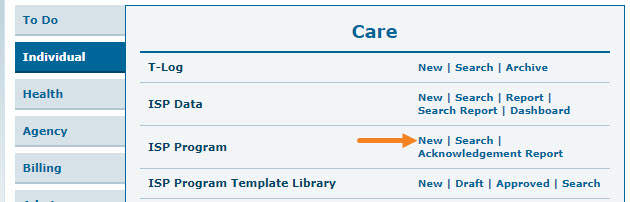
2. सूचीबाट व्यक्तिमा रहेको Program (कार्यक्रम) चयन गर्नुहोस्।
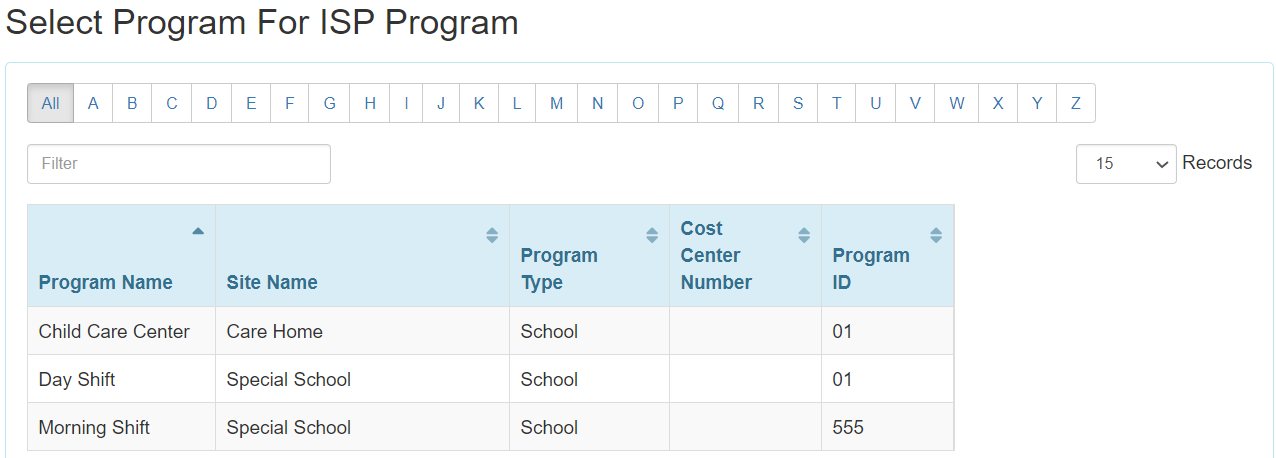
3. सूचीबाट Individual’s Name (व्यक्तिको नाम) चयन गर्नुहोस्।
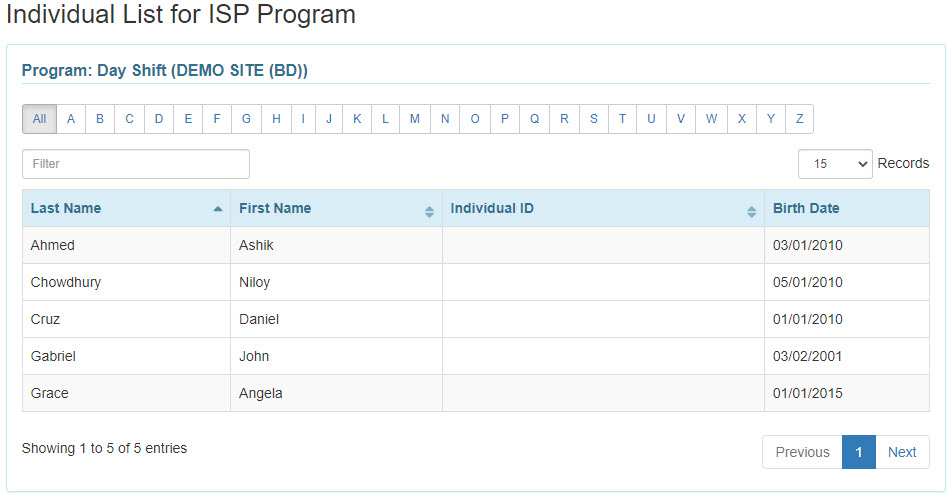
4. ISP कार्यक्रम फारममा, प्रत्येक खण्डको लागि आवश्यक विवरणहरू प्रविष्ट गर्नुहोस्:
शीर्ष दायाँ छेउमा ISP कार्यक्रम फारममा जम्प टु बटन छ। Jump to (जम्प टु) बटनमा क्लिक गर्दा ISP कार्यक्रमको खण्डहरूको सूची देखाउनेछ। प्रयोगकर्ताहरूले त्यो खण्डमा जानको लागि सूचीबाट वस्तुमा क्लिक गर्न सक्छन्।
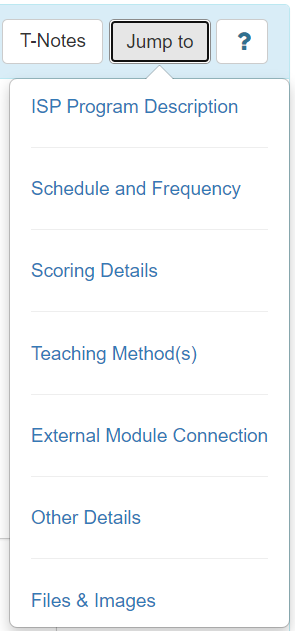
प्रश्न चिन्ह (?) द्वारा संकेत गरिएको मद्दत बटन उपलब्ध छ। यो बटनमा क्लिक गर्दा ISP कार्यक्रमको त्यो खण्डमा रहेका क्षेत्रहरूको संक्षिप्त विवरण समावेश भएको सूची देखाउनेछ।
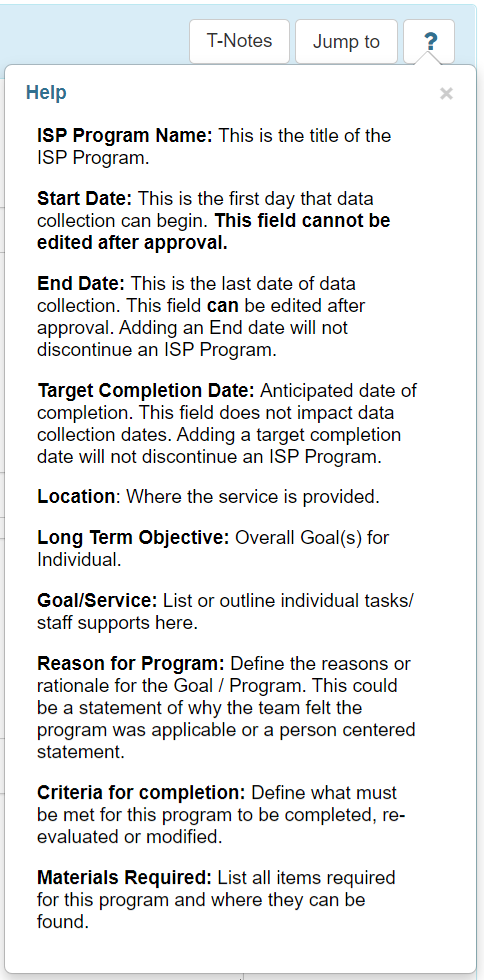
ISP कार्यक्रम विवरण
ISP Program Name (ISP कार्यक्रमको नाम): यस ISP कार्यक्रमको उद्देश्य, लक्ष्य कार्यक्रम वा कार्यको नाम प्रविष्ट गर्नुहोस्। नोट: तपाईले उही व्यक्तिको लागि एक पटक भन्दा बढी उही ISP कार्यक्रम नाम प्रयोग गर्न सक्नुहुन्न, त्यसैले तपाईले मिति, पद नाम, वा ग्रेड स्तर समावेश गर्न सक्नुहुन्छ।
Start Date (सुरु मिति): डेटा चयन गरिएको कार्यक्रम सिर्जना मिति देखि सुरु गर्न सकिन्छ। तपाईंले आजको मिति प्रयोग गर्न सक्नुहुन्छ, वा तपाईंले भविष्यको मिति प्रयोग गर्न सक्नुहुन्छ, जस्तै अर्को महिनाको पहिलो, वा अर्को अवधिको सुरुवात, र कार्यक्रम चयन गरिएको मितिसम्म डेटा सङ्कलन गर्न अनुमति दिन प्रभावकारी हुनेछैन।
End Date (समाप्ति मिति): ISP डाटा अन्तिम मिति भन्दा पछिको मितिको लागि पेश गर्न सकिँदैन। अन्तिम मिति थप्दा स्वचालित रूपमा ISP कार्यक्रम बन्द हुने छैन।
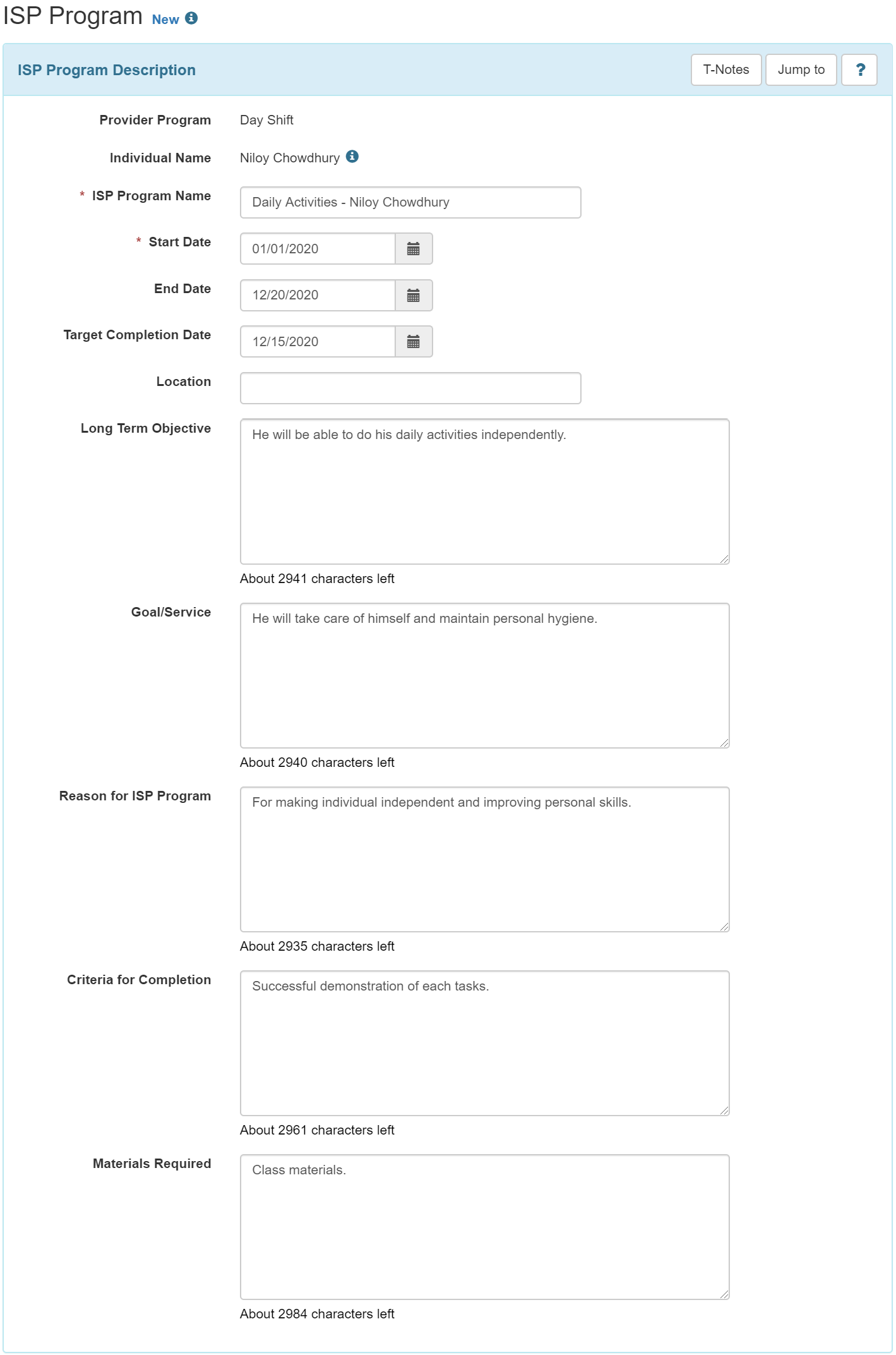
तालिका र आवृत्ति
Frequency (फ्रिक्वेन्सी): फ्रिक्वेन्सीले यो ISP कार्यक्रममा कति पटक ISP डाटा सङ्कलन गर्नुपर्छ भन्ने संकेत गर्छ। तपाईंले यहाँ 1 देखि 50 सम्मको संख्या चयन गर्न सक्नुहुन्छ र त्यसपछि तपाईंले तलको तालिका फिल्डमा उपयुक्त विकल्प चयन गर्न आवश्यक छ।
जब तपाइँ यस खण्डमा प्रश्न चिन्हमा क्लिक गर्नुहुन्छ – यसमा “फ्रिक्वेन्सी – अन्तराल (१-५०) छ जसमा डेटा अपेक्षित छ।” र “तालिका – एकाइ (दैनिक/साप्ताहिक/मासिक) जसमा डेटा अपेक्षित छ।
Schedule (समयतालिका): समयतालिका भन्नाले डाटा सङ्कलन गर्ने वा कति पटक यो अपेक्षित छ। यो ISP कार्यक्रमहरू एक व्यक्तिमा लागू हुने पटकको संख्या हो। यस क्षेत्रमा तीन (३) विकल्पहरू समावेश गरी ड्रपडाउन सूची थपिएको छ: दैनिक, साप्ताहिक, मासिक। यदि फ्रिक्वेन्सी चयन गरिएको छ भने यो क्षेत्र आवश्यक हुनेछ।
यदि विकल्पहरू फ्रिक्वेन्सी र अनुसूची फिल्डहरूमा चयन गरिएका छन् भने, तिनीहरू ISP कार्यक्रम अनुमोदन पछि सम्पादन गर्न सकिँदैन।
Maximum Number of Times a Day (दिनको अधिकतम संख्या): यस ISP कार्यक्रममा, प्रति दिन, कति पटक कागजातहरू प्रविष्ट गर्न अनुमति दिन चाहनुहुन्छ प्रविष्ट गर्नुहोस्।
रातो तारा चिन्हले चिन्ह लगाइएका क्षेत्रहरू अनिवार्य छन्।
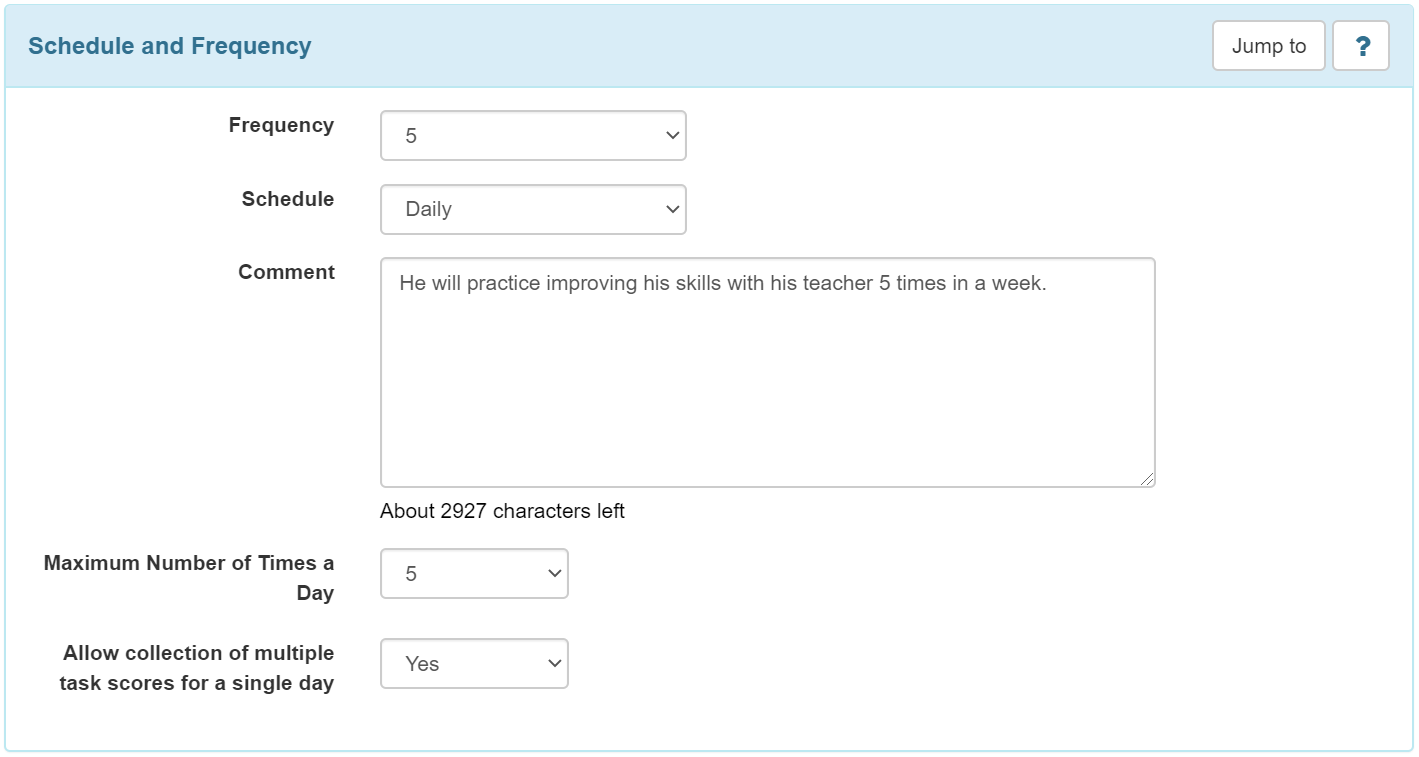
5. अर्को, स्कोरिङ विवरण खण्ड अन्तर्गत दायाँ तर्फबाट थप Scoring Method (स्कोरिङ विधि) बटनमा क्लिक गर्नुहोस्।

6. ISP कार्यक्रम स्कोरिङ विधि पृष्ठमा उपलब्ध विकल्पहरूको सूचीबाट इच्छित स्कोरिङ विधि चयन गर्नुहोस्। एकपटक तपाईंले स्कोरिङ विधि चयन गरिसकेपछि, Continue (जारी) बटनमा क्लिक गर्नुहोस्।
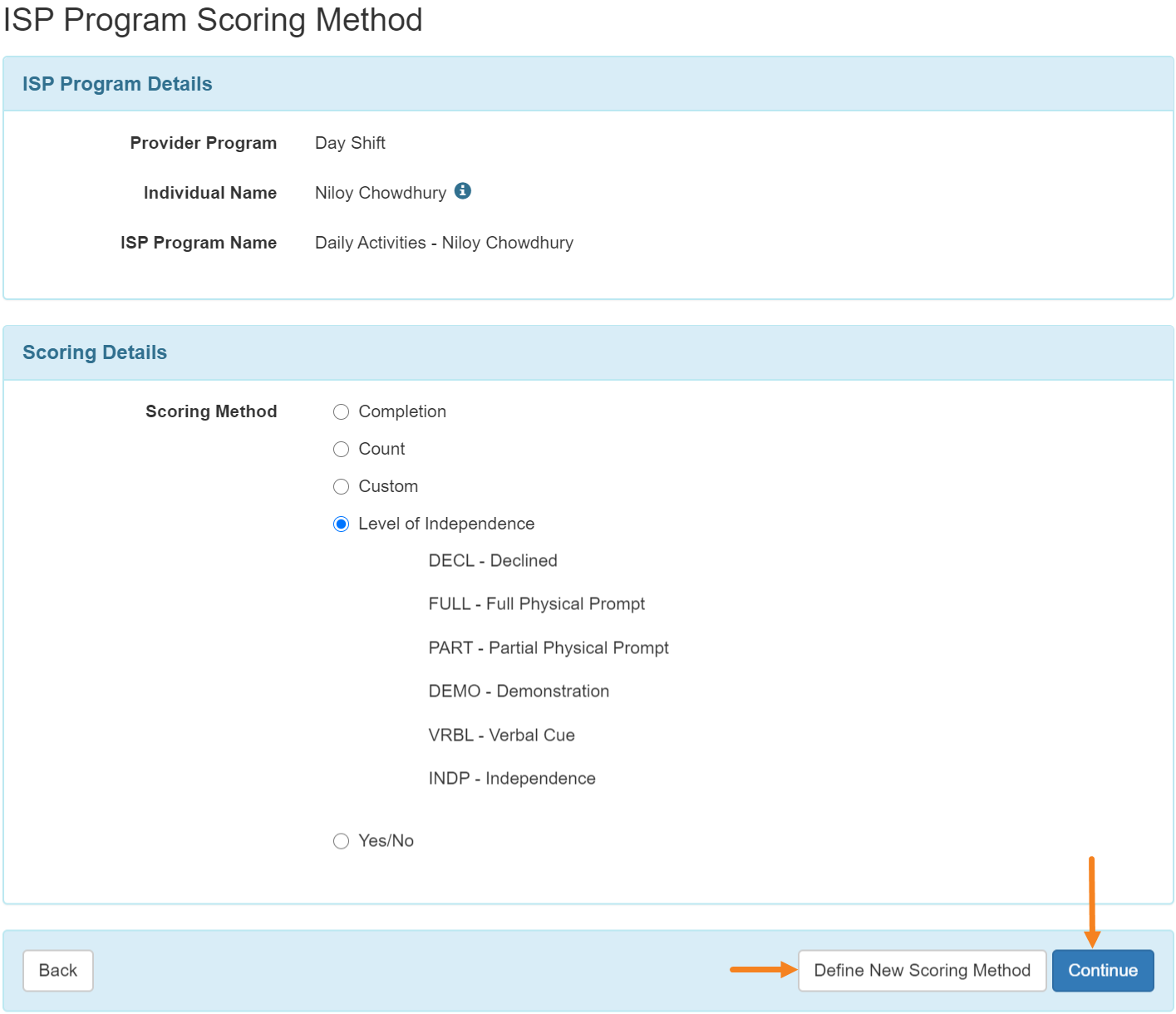
नोट 1: यदि तपाईंले आफ्नो आवश्यकता अनुरूप स्कोरिङ विधि देख्नुभएन भने, तपाईंले नयाँ स्कोरिङ विधि सिर्जना गर्न सक्नुहुन्छ।
Scoring Method Administrative (स्कोरिङ मेथड प्रशासनिक) भूमिकामा तोकिएका प्रयोगकर्ताहरूले पृष्ठको फेदमा Define New Scoring Method (रहेको नयाँ स्कोरिङ विधि परिभाषित गर्नुहोस्) बटनमा क्लिक गरेर नयाँ स्कोरिङ विधिहरू परिभाषित गर्न सक्षम हुनेछन्।
नोट 2: स्कोरिङ विधि सिर्जना गर्ने २ तरिकाहरू छन् – यहाँबाट – केवल यो ISP कार्यक्रमको लागि, वा प्रशासक ट्याबबाट, यदि तपाइँ स्कोरिङ विधि विकल्पहरूको सूचीमा स्कोरिङ विधि देखा पर्न चाहनुहुन्छ भने।
स्कोरिङ विधिको नाम र तपाईंले थप्न लागेका स्कोरिङ विधि स्तरहरूको संख्या प्रविष्ट गर्नुहोस्। स्कोरिङ विधि स्तरहरूको चयन गरिएको संख्या सम्पादन योग्य हुनेछ। प्रत्येक लेबलको लागि क्याप्शन नाम र लेबल एक्रोनिम प्रविष्ट गर्नुहोस्। लेबल एक्रोनिम विभिन्न ISP डेटा रिपोर्टहरूमा देखा पर्नेछ। यदि तपाइँ एक स्कोर स्तर गैर-रिपोर्टेबल बनाउन चाहनुहुन्छ भने गैर-रिपोर्टेबल स्तम्भमा चेक बाकस चयन गर्नुहोस्। गैर-रिपोर्टेबल स्कोरहरू ISP डेटामा रेकर्ड गर्न सकिन्छ तर ISP डेटा प्रोग्रामेटिक रिपोर्टमा गणनाबाट बहिष्कृत गरिनेछ, जसले लक्ष्यहरूमा प्रगतिको प्रतिशत देखाउँछ। एकचोटि तपाईंले गरिसकेपछि, मुख्य फारममा फर्कन Continue (जारी राख्न) बटनमा क्लिक गर्नुहोस्।
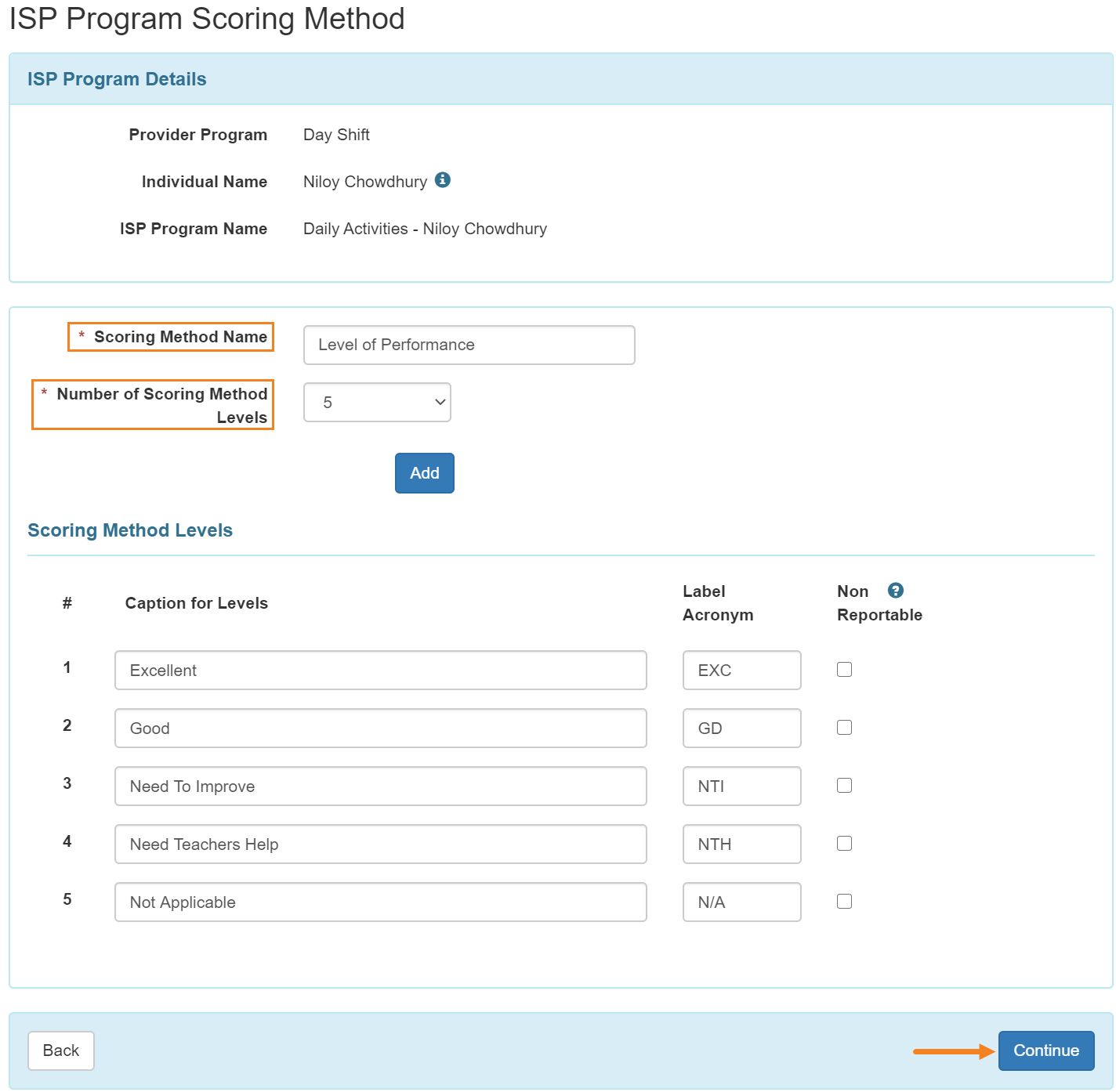
नयाँ स्कोरिङ विधि सिर्जना गरेपछि Edit Scoring Method (सम्पादन स्कोरिङ विधि) बटन प्रदर्शित हुन्छ। प्रयोगकर्ताहरूले सम्पादन स्कोरिङ विधि बटनमा क्लिक गरेर स्कोरिङ विधि परिवर्तन गर्न सक्छन्।
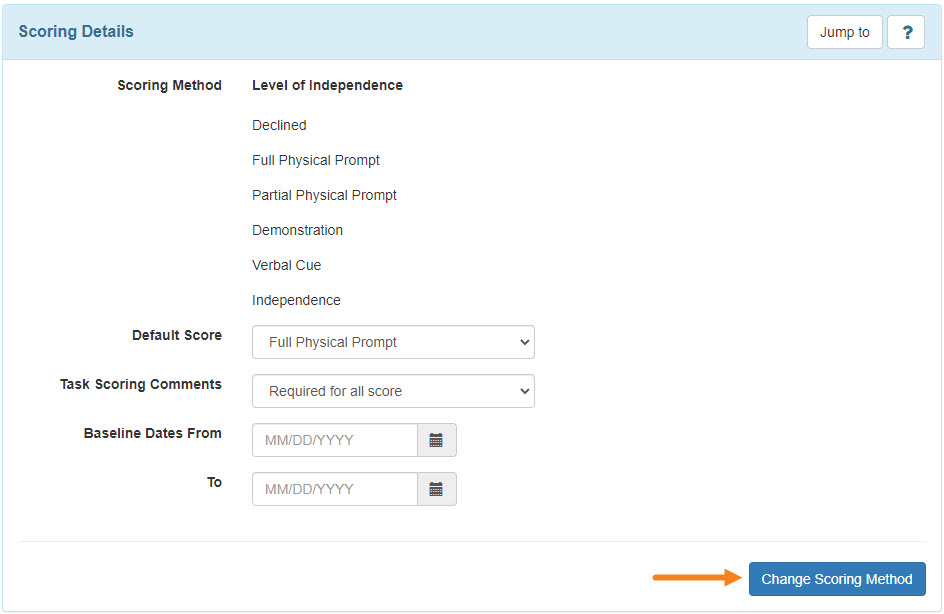
7. स्कोरिङ विधि चयन भएपछि Task(s) (कार्य(हरू)) खण्ड उपलब्ध हुनेछ। कार्य थप्न Add बटनमा क्लिक गर्नुहोस्।
नोट: प्रयोगकर्ताहरूले ISP कार्यक्रममा अधिकतम 50 कार्यहरू थप्न सक्षम हुनेछन्।

8. Task (कार्य) पृष्ठमा कार्य विवरणहरू प्रविष्ट गर्नुहोस्। Add Another (थप्नुहोस् बटनमा) क्लिक गरेर धेरै कार्यहरू थप्नुहोस्। अन्तिम कार्य प्रविष्ट गरेपछि, Continue (जारी) बटनमा क्लिक गर्नुहोस्।
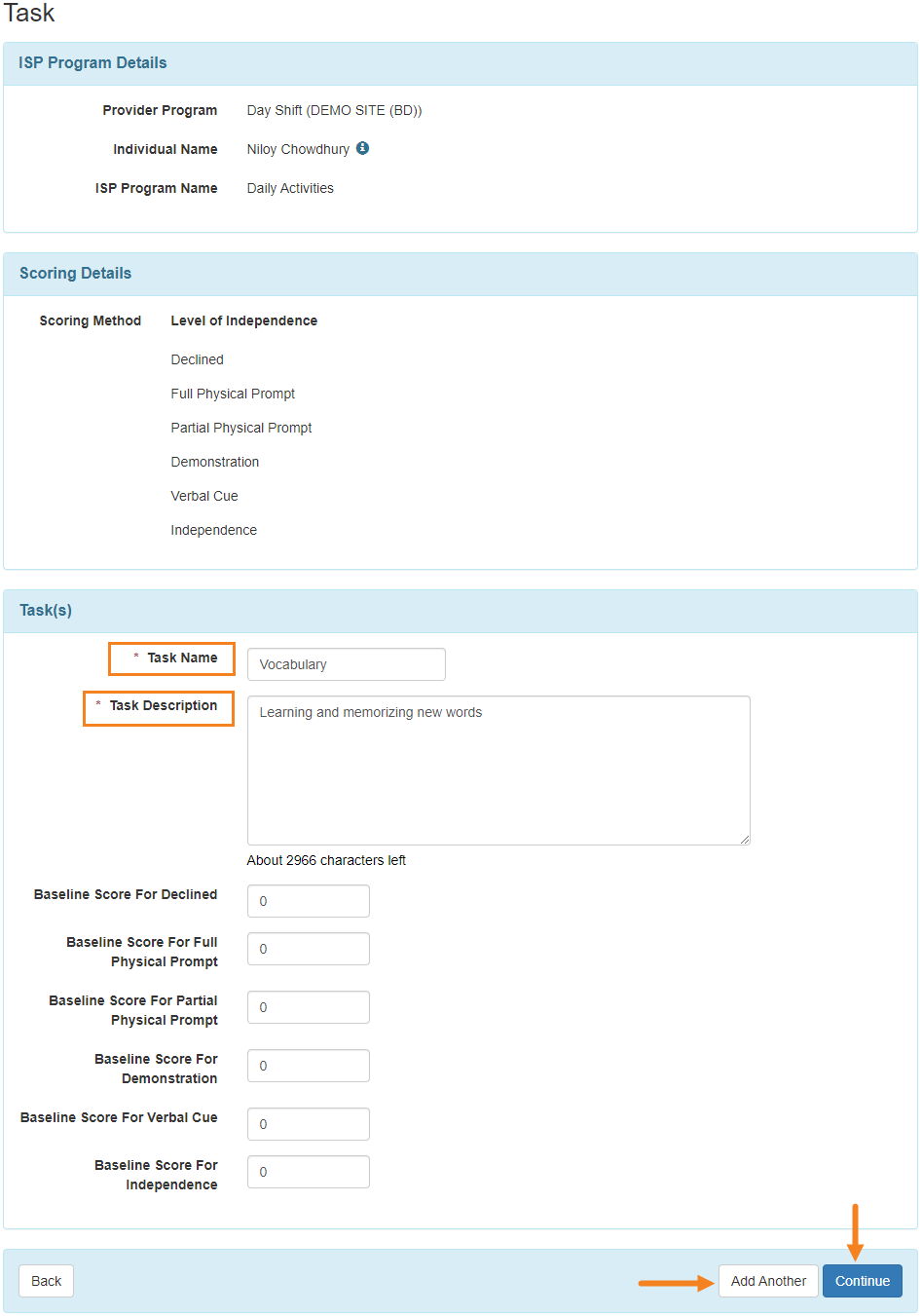
9. कागजात आवश्यकता र प्राथमिकताहरू अनुसार Other Details (अन्य विवरणहरू) खण्ड भर्नुहोस्।
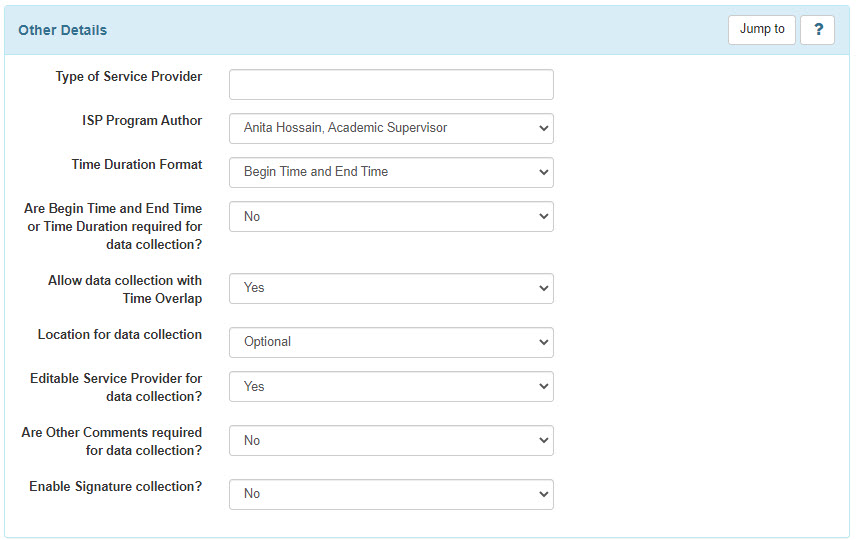
10. आवश्यक जानकारी प्रविष्ट गरेपछि, ISP कार्यक्रमको फेदमा रहेको Save, Submit, वा Approve बटनमा क्लिक गर्नुहोस्।
- पछि ISP कार्यक्रम सम्पादन गर्न Save बटनमा क्लिक गर्नुहोस्।
नोट: बचत गरिएको ISP कार्यक्रम फेला पार्नको लागि व्यक्तिगत ट्याबबाट ISP कार्यक्रम पङ्क्तिको छेउमा खोजमा क्लिक गर्नुहोस्। तपाईंले आफ्नो To Do (टु डु) ट्याब कार्यसूचीमा बचत गरिएका ISP कार्यक्रमहरू पनि फेला पार्न सक्नुहुन्छ।
- यदि सबै फिल्डहरू भरिएका छन् र तपाईं यसलाई समीक्षा र अनुमोदनको लागि तयार हुनुहुन्छ भने Submit मा क्लिक गर्नुहोस्।
- यदि तपाईं Admin (प्रशासक) हुनुहुन्छ भने Approve (अनुमोदन) बटनमा क्लिक गर्नुहोस् र आवश्यक अनुसार ISP कार्यक्रमका सबै खण्डहरू पूरा भएका छन्।

नोट: एक चेतावनी सन्देश ISP कार्यक्रमको अनुमोदन बटनमा क्लिक गरेपछि प्रदर्शित हुनेछ, एक पटक स्वीकृत भएपछि, स्कोरिङ विधि सम्पादन गर्न सकिँदैन र थप कार्यहरू थप्न सकिँदैन। प्रयोगकर्ताहरूले ISP कार्यक्रम अनुमोदन गर्न हो बटनमा क्लिक गर्न आवश्यक हुनेछ।
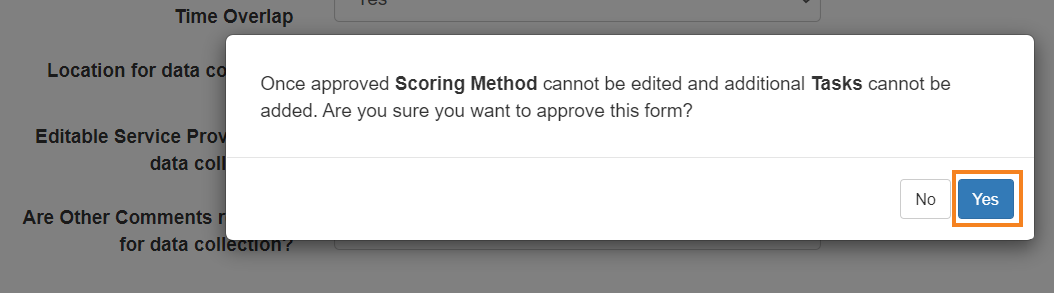
आफ्नो छनोट गरेपछि, यदि तपाईंले सबै आवश्यक क्षेत्रहरू पूरा गर्नुभयो भने, एक सफलता सन्देश प्रदर्शित हुनेछ।
यदि तपाईंले सफलता सन्देश प्राप्त गर्नुभएन भने, कुनै आवश्यक जानकारी फेला पार्न पछाडि हेर्नुहोस्, त्यो पूरा गर्नुहोस्, र फेरि प्रयास गर्नुहोस्।